Могу ли я слушать Apple Music в автономном режиме? Подписчики Apple Music могут загружать музыкальные клипы и треки, но они должны иметь активное членство. Есть несколько способов прослушивания Apple Music в автономном режиме. Пока вы в сети, вы можете использовать приложения для добавления и загрузки из Apple Music. И, конечно же, вы можете слушать любимую Музыку онлайн.
Когда вы не в сети, вы просто не можете транслировать. В результате вам нужно будет покупать и слушать свои песни в автономном режиме. Но как вы его используете? Какие у вас есть альтернативы, если вы даже не можете слушать Apple Music в автономном режиме? Продолжайте читать, чтобы получить ответы на все эти вопросы.
Содержание Руководство Часть 1. Что делать, если я не могу слушать Apple Music в автономном режиме?Часть 2. Как слушать Apple Music в автономном режиме на iPhone/Android?Часть 3. Как слушать Apple Music в автономном режиме бесплатно навсегда?Часть 4. Вывод
Apple Music позволяет загружать и слушать музыку на вашем устройстве в автономном режиме. Вы можете загружать отдельные треки или целые плейлисты и слушать их на ходу. Но иногда вы можете столкнуться с проблемой недоступности автономного режима Apple Music. Ниже приведены некоторые методы, которые вы можете попробовать решить эту проблему.
Первый метод прост, но он может помочь вам решить многие проблемы с Apple Music, в том числе невозможность работы iTunes без Wi-Fi. Вы можете попробовать закрыть и перезапустить приложение Apple Music, чтобы узнать, сможете ли вы слушать песни в автономном режиме. Если ничего не работает, перезагрузите устройство, чтобы перезагрузить всю базу данных. Перезагрузка устройств иногда может устранить незначительные ошибки или сбои.
С Apple ID используется для входа в iTunes или Apple Music на устройстве Apple, вы можете попробовать выйти и снова войти. Если у вас более одного Apple ID, попробуйте войти, а затем выйти из магазина iTunes или iTunes с помощью другого Apple Я БЫ; это может помочь вам решить проблему, связанную с доступностью Apple Music в автономном режиме.
Apple постоянно проверяет свою ОС iOS, и вы всегда должны убедиться, что на ваших устройствах установлены самые последние версии. Обновление вашего устройства может позволить вам получить доступ к Apple Music, доступной на вашем устройстве.
Шаг 1. Откройте «Настройки» на устройстве Apple и выберите «Основные», затем «Обновление ПО».
Шаг 2. Проверьте, доступно ли обновление для вашего устройства. Если это так, выберите «Установить и загрузить» для обновления.
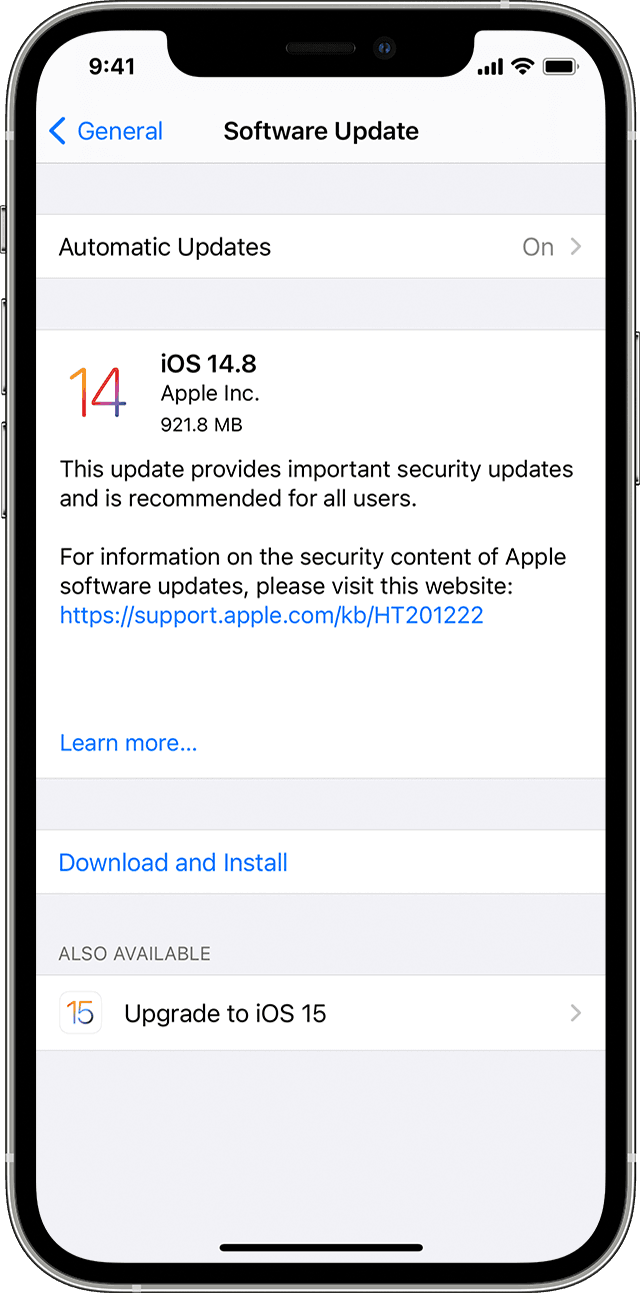
Доступна ли Apple Music в автономном режиме? Да! Вы можете загрузить любой отдельный альбом из библиотеки Apple Music и слушать его в автономном режиме на своем устройстве. Следовательно, загрузка треков Apple Music прямо из приложения Apple Music — это самый простой способ слушать их в автономном режиме. Шаги, перечисленные ниже, проведут вас через весь процесс. Во-первых, вы должны добавить Apple Music в свою библиотеку, прежде чем загружать и слушать ее в автономном режиме.
Android- и IOS-устройства
Шаг 1. На смартфоне откройте Apple Music.
Шаг 2. Нажмите и удерживайте отдельную музыку, альбомы или плейлисты, чтобы слушать их в автономном режиме. В раскрывающемся списке выберите «Добавить в библиотеку».
Шаг 3. Как только музыка будет соответствующим образом добавлена в вашу библиотеку, коснитесь значка «Загрузить», чтобы сделать Apple Music доступной в автономном режиме.
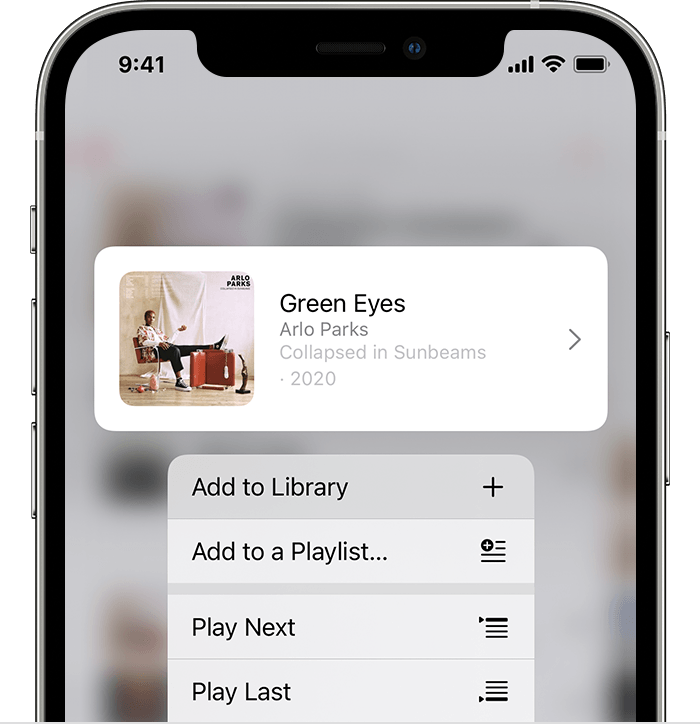
После этого песня(и) начнет загружаться на ваше устройство. Вы можете слушать их в Apple Music после загрузки, даже если вы не подключены к Интернету. Нажмите «Библиотека» в приложении «Музыка», затем выберите «Загруженная музыка» в верхнем меню, чтобы просмотреть загруженные офлайн-треки в Apple Music.
Для MAC и ПК
Шаг 1. На компьютере запустите приложение Apple Music.
Шаг 2. Нажав кнопку «Добавить», вы можете добавить музыку, которую хотите слушать в автономном режиме, в свою коллекцию.
Шаг 3. Чтобы загрузить и сохранить Apple Music для прослушивания в автономном режиме, нажмите кнопку «Загрузить» рядом с песней.
Если у вас нет подписки Apple Music, но вы хотите слушать избранные песни Apple Music в автономном режиме, вы можете купить их в iTunes Store и загрузить позже.
Для iPad, iPhone или iPod Touch, Следуй этим шагам:
Чтобы слушать Apple Music в автономном режиме на iPhone, iPad или Ipod Touch, вам понадобятся приложения iTunes и Apple Music.
Шаг 1. Нажмите кнопку «Музыка» в приложении iTunes на устройстве iOS.
Шаг 2. Найдите его и коснитесь цены рядом, чтобы купить сингл или альбом. Используйте свои учетные данные для входа в свою учетную запись.
Шаг 3. Коснитесь вкладки «Библиотека» в приложении Apple Music. Коснитесь значка «Загрузить», чтобы сохранить и загрузить Apple Music для прослушивания в автономном режиме.
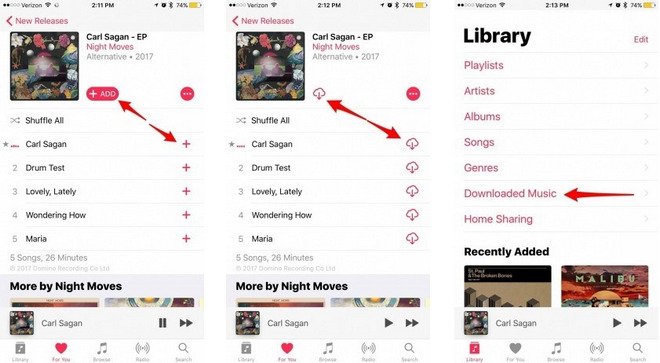
на Mac:
Вам нужно только приложение Apple Music на Mac с macOS Catalina.
Шаг 1. Найдите песню или альбом, который вы хотите слушать в автономном режиме, в приложении Apple Music.
Шаг 2. Затем рядом с символом iTunes Store щелкните цену. Войдите, чтобы произвести оплату.
Шаг 3. Чтобы сохранить песню в Apple Music для прослушивания в автономном режиме, перейдите в свою музыкальную библиотеку и выберите «Загрузить».
На Winдоус:
iTunes совместим с Windows и Mac под управлением macOS Mojave или более ранней версии.
Шаг 1. В iTunes выберите «Музыка» > «Магазин».
Шаг 2. Нажмите на цену рядом с ним. Перед оплатой необходимо войти в свою учетную запись.
Шаг 3. Найдите песню в «Музыке» и выберите значок «Загрузить», чтобы сохранить ее в Apple Music в автономном режиме.
Эта программа представляет собой ценный загрузчик и конвертер, который позволяет конвертировать ваши любимые песни, альбомы и плейлисты M4P Apple Music в AC3, MP3, M4R, M4A, MKA, FLAC, AU и другие форматы для улучшения качества прослушивания музыки.
Поскольку треки Apple Music защищены DRM, вы не сможете слушать их на других устройствах. Однако, используя DumpMedia Конвертер Apple Music, защита DRM для файлов Apple Music может быть удалена, что позволит вам играть в них на разных устройствах.
DumpMedia Инструкции по конвертированию Apple Music
Следуйте приведенным ниже инструкциям, чтобы преобразовать любые ваши треки, плейлисты, альбомы или аудиокниги Apple Music в ваш любимый формат.
Шаг 1. Перейдите на страницу загрузки, установите приложение и зарегистрируйте его.
Бесплатная загрузка Бесплатная загрузка
Шаг 2. После установки откройте приложение.
Шаг 3. Найдите и добавьте свои файлы в приложение
Шаг 4. Выберите выходной формат, включающий папку назначения.
Шаг 5. Запустите процедуру преобразования.
Теперь о специфике предыдущих фаз.
Шаг 1. Перейдите на страницу загрузки, установите приложение и зарегистрируйте его.
Перейдите на сайт DumpMedia Страница загрузки Apple Music Converter и выберите версию, которая соответствует вашей операционной системе. Программа совместима как с Mac, так и Windows computers. Перед покупкой полной версии вы также можете попробовать загрузить бесплатную пробную версию.
После завершения загрузки и установки приложения перейдите на страницу регистрации, чтобы активировать его. Вы получите код, который необходимо ввести в поле регистрации приложения, чтобы запустить его.
Шаг 2. После установки откройте приложение.
После того, как вы закончите регистрацию приложения, вы можете использовать его. Обратите внимание, что программное обеспечение автоматически включает все загруженные вами вещи (песни Apple Music, треки iTunes, подкасты, видео и т. д.). Чтобы просмотреть импортированные файлы, перейдите к опции «Плейлисты».
Шаг 3. Найдите и добавьте свои файлы в приложение
Типы аудио или видео загруженных вами файлов отображаются в левой части окна. DumpMedia Конвертер Apple Music, упрощающий поиск ваших файлов. Выберите людей, которых вы хотите преобразовать. Вы также можете использовать инструмент поиска приложения, чтобы найти то, что вы ищете.

Шаг 4. Выберите выходной формат, включающий папку назначения.
Найдите «Настройки вывода» и выберите формат вывода из вариантов. Измените битрейт, кодек, частоту дискретизации, каналы и другие параметры. После этого определитесь с пунктом назначения.

Шаг 5: Начать преобразование
Наконец, нажмите Преобразовать. Дождитесь окончания преобразования.

При желании Apple Music можно слушать в автономном режиме. Вам нужно только скачать музыку, которую вы хотите слушать если ваш смартфон имеет достаточную емкость. Если нет, подумайте, что вы можете получить, и освободите место для своих загрузок.
Бесплатная загрузка Бесплатная загрузка
Другими словами, вы не можете слушать музыку на неавторизованных устройствах, даже если она уже загружена. Почему? Это связано с тем, что цифровой контент, предлагаемый через интернет-магазин Apple, защищен авторским правом. Таким образом, Apple Music можно транслировать только на устройства с Apple ID.
